A veces es necesario clasificar algunos archivos, en este caso se pueden colocar en el archivo y ponerle una contraseña. Los expertos de la industria informática descubrieron que el procedimiento para desclasificar la contraseña del archivo (con la extensión rar) lleva mucho tiempo, aproximadamente de uno a tres días. Por lo tanto, la protección con contraseña del archivo es una garantía de conservación de la información.
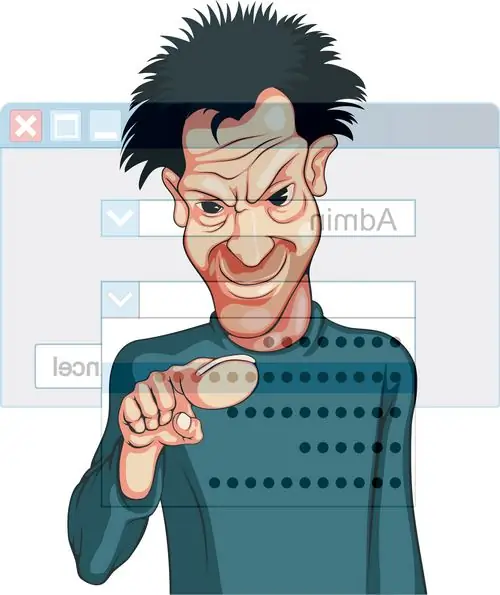
Necesario
Software WinRar
Instrucciones
Paso 1
Para crear un archivo en el que necesita poner una contraseña, es mejor usar el programa WinRar de pago. Si solo necesita usarlo unas pocas veces, esto es lo que necesita. Después de la expiración de un mes de uso del programa, todas sus funciones dejan de estar disponibles. Este programa es fácil de instalar en cualquier plataforma y es multilingüe.
Paso 2
Después de instalarlo, debe iniciar el programa haciendo doble clic con el botón izquierdo del mouse en el acceso directo con la imagen de tres libros gruesos atados con un cinturón. En la ventana principal del programa, la interfaz es similar a la línea "Explorer" de los sistemas operativos Windows. Busque los archivos o carpetas que desea agregar al archivo con una contraseña y haga clic en el botón "Agregar al archivo" con la imagen de los tres libros. Verá una ventana para configurar el archivo creado. También puede realizar esta acción haciendo clic con el botón derecho en los elementos que se van a archivar.
Paso 3
En la ventana que se abre, verá varias pestañas, vaya a la pestaña "General", la primera pestaña. Introduzca un nombre para el archivo que se creará en el campo "Nombre del archivo", la relación de compresión y los parámetros adicionales. Para cualquier archivo que cree, se recomienda establecer el método de compresión en "Bueno" y activar las opciones "Agregar información para la recuperación" y "Probar archivos después de empaquetar".
Paso 4
Vaya a la pestaña "Avanzado". En el bloque "Información para la recuperación", establezca el valor en 10%, es decir El 10% de todo el archivo estará ocupado por información para su recuperación. Esta opción es extremadamente importante para los documentos que le interesan mucho.
Paso 5
Luego haga clic en el botón "Establecer contraseña", en la ventana que se abre, debe ingresar la contraseña dos veces. Muchos usuarios preguntan por qué es necesario ingresar la contraseña dos veces. Esto se hace en caso de que se ingrese una contraseña incorrecta o se presione accidentalmente otra tecla. Después de ingresar la contraseña, haga doble clic en el botón "Aceptar" para iniciar la operación de archivo.






